- Muchos jugadores están interesados en cómo agregar sus juegos GOG a su biblioteca de Steam y debemos decir que es un proceso fácil.
- Primero, debe asegurarse de que ninguna otra aplicación esté interfiriendo.
- Si todavía te preguntas si se puede confiar en los juegos de GOG, no te preocupes, lo son.
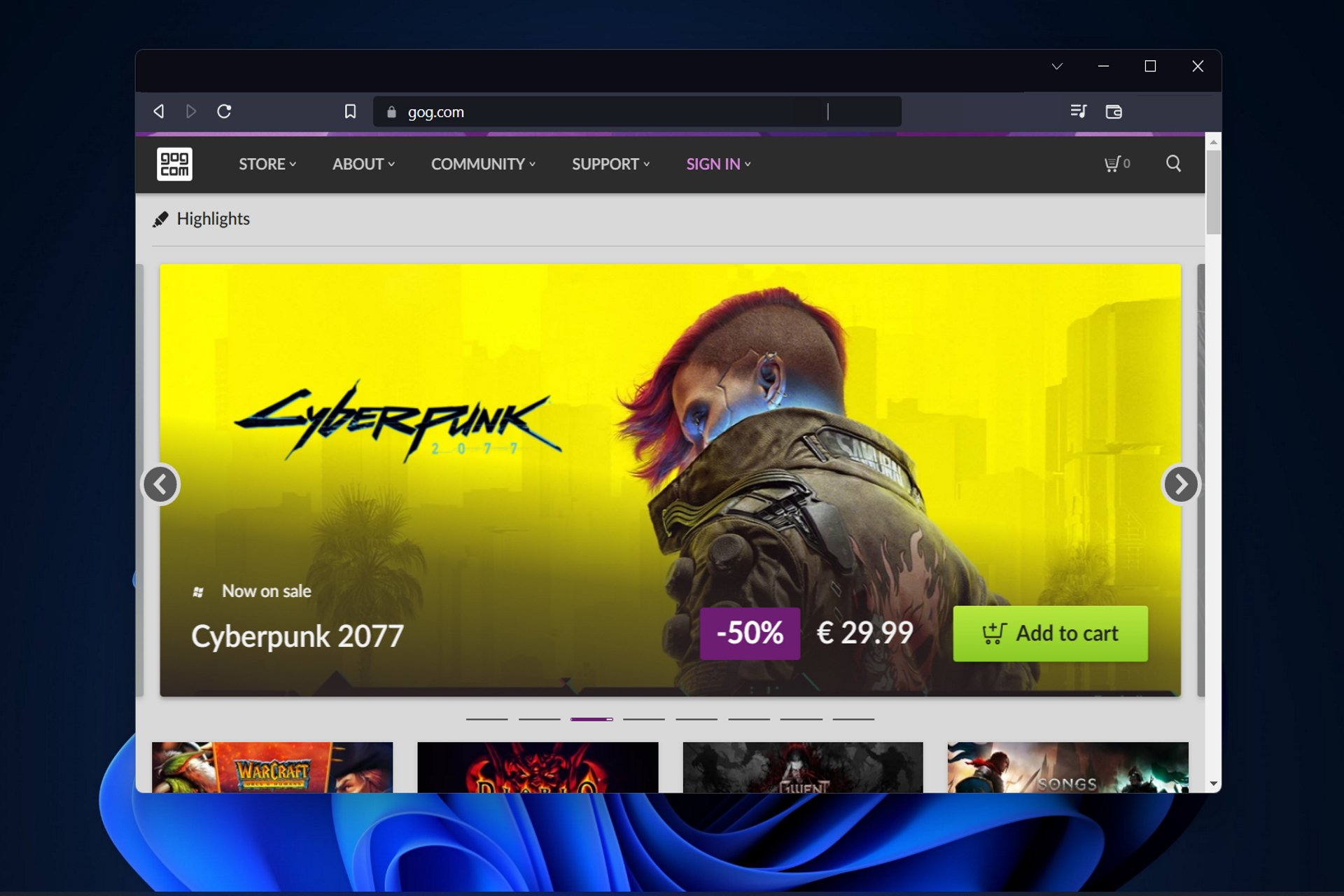
Si se pregunta cómo agregar sus juegos GOG favoritos a su biblioteca de Steam, encontrará la respuesta en este artículo a continuación.
Sin embargo, tenga en cuenta que una amplia gama de usuarios ha intentado hacer esto pero ha encontrado problemas.
Algunos dicen que los juegos no aparecen en la biblioteca, mientras que otros no pueden ejecutar ningún juego de GOG aunque estén en la lista.
En el artículo de hoy, discutiremos este tema en su totalidad y le daremos una forma de resolver este problema. ¡Sigue leyendo para aprender más!
¿Puedes jugar juegos de GOG en Steam?
Inicie sesión con su cuenta Steam activa en la página de inicio de sesión de GOG le permitirá conectar su biblioteca a GOG.com. Suponiendo que sea el propietario legítimo de dichos títulos, podrá importarlos a su biblioteca de GOG.com de forma permanente.
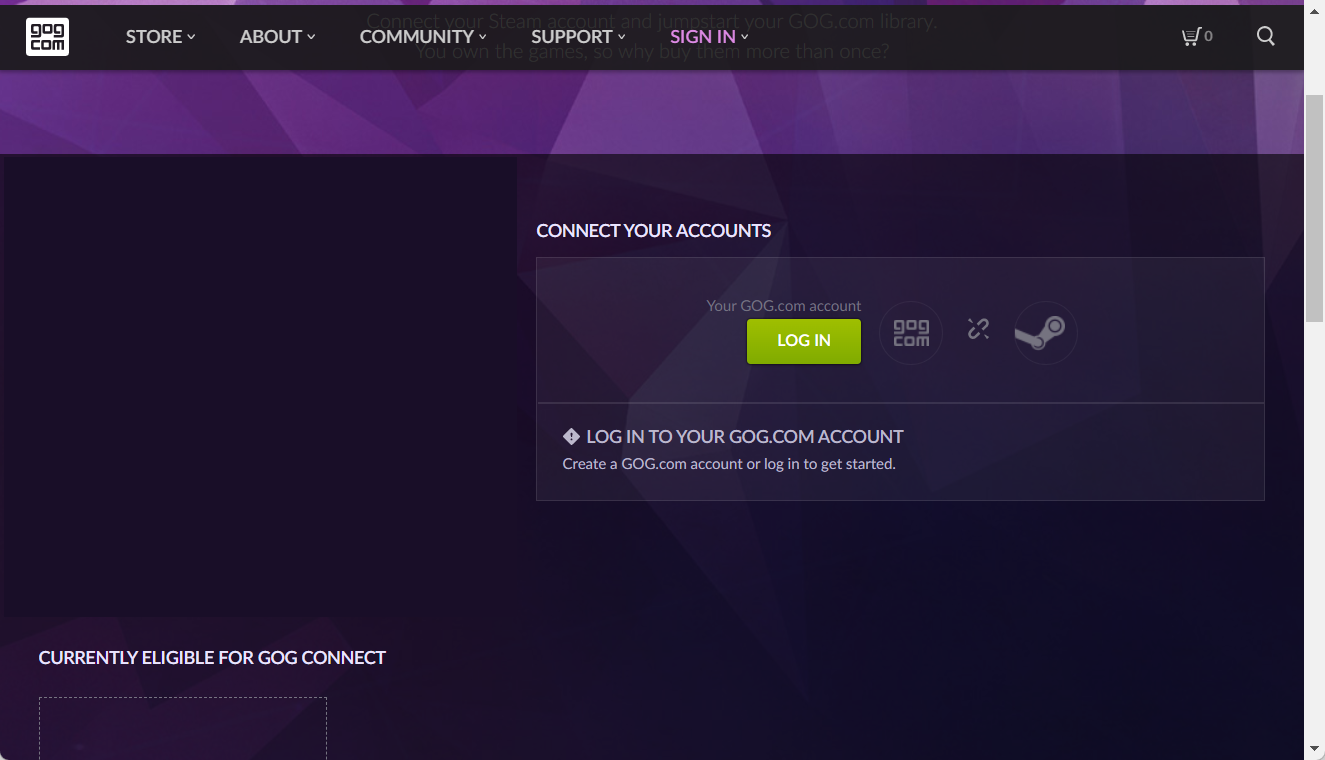
Los juegos elegibles se ofrecen solo por tiempo limitado y son posibles gracias a los creadores y editores de juegos participantes.
Solo una de sus cuentas de Steam puede conectarse a su biblioteca de GOG.com en cualquier momento. Sin embargo, tenga en cuenta que este procedimiento no se puede deshacer, así que tome su decisión con cuidado.
¿Se puede confiar en los juegos de GOG?
Si todavía te preguntas si se puede confiar en los juegos de GOG, ellos pueden hacerlo. GOG es una empresa subsidiaria de CD Projekt y ofrece un amplio catálogo de fantásticos juegos para PC desde principios de la década de 1990.
Hoy en día, es reconocido entre usuarios de todo el mundo, siendo el preferido por toneladas de jugadores profesionales.
Los experimentos de nuestro equipo indicaron que los juegos de GOG son sitios seguros y legítimos para los códigos de juegos. En este caso, siéntete libre de asociarlos con tu biblioteca de Steam.
Sin más preámbulos, pasemos a los pasos necesarios para agregar juegos GOG a sus Logros de Steam. ¡Seguir a lo largo!
¿Cómo agrego mis juegos de GOG a mi biblioteca de Steam?
1. Asegúrese de que ninguna otra aplicación esté interfiriendo con este proceso
1.1 Cerrar otras aplicaciones de juegos
- Antes de importar juegos GOG a Steam, use el siguiente atajo de teclado para abrir Administrador de tareas: Control + Cambiar + Esc.
- Ahora busque aplicaciones GOG que puedan interferir en la pestaña Procesos, haga clic en ellas y luego elija terminar la tarea.
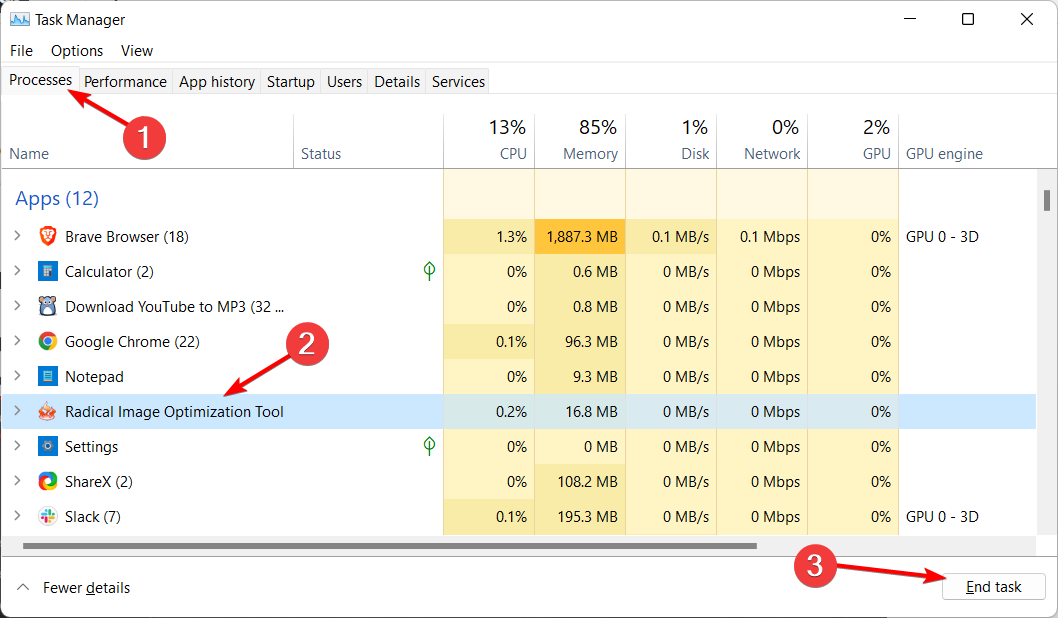
1.2 Desinstalar otras aplicaciones
- la prensa ventanas + X, luego seleccione Aplicaciones y características de la lista.
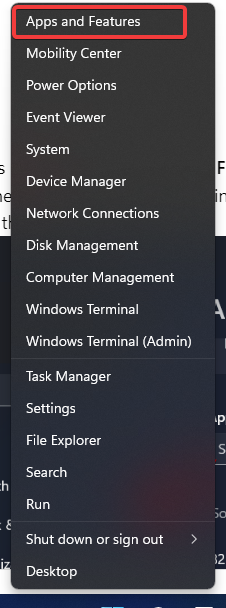
- Busque otras aplicaciones que puedan interferir con los juegos GOG, haga clic en el menú de tres puntos junto a ellos, luego seleccione DESINSTALAR.
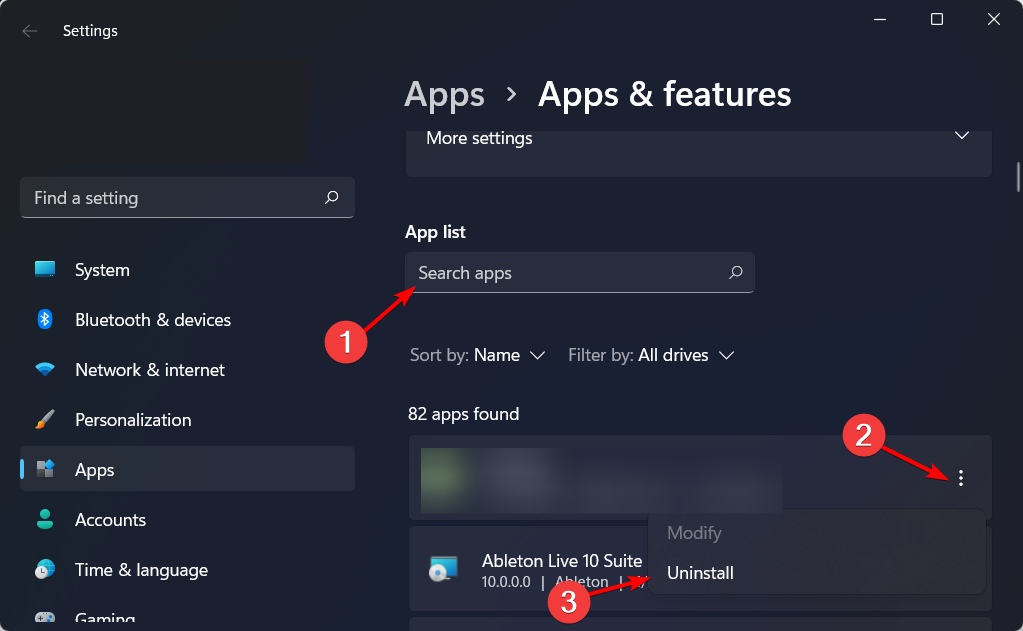
En algunos casos, los usuarios han identificado otra aplicación GOG en ejecución que interfiere con el proceso de adición de Steam.
Algunos problemas de la PC son difíciles de solucionar, especialmente cuando se trata de repositorios corruptos o archivos de Windows que faltan. Si tiene problemas para corregir un error, es posible que su sistema esté parcialmente dañado.
Le recomendamos que instale Restoro, una herramienta que escaneará su máquina e identificará cuál es la falla.
Haga clic aquí para descargar e iniciar la reparación.
Eliminar o cerrar esas aplicaciones le permitirá realizar el proceso de adición sin problemas.
2. Agregue juegos que no sean de Steam a Steam
- golpear ventanas clave, tipo Vaporluego abra la aplicación.
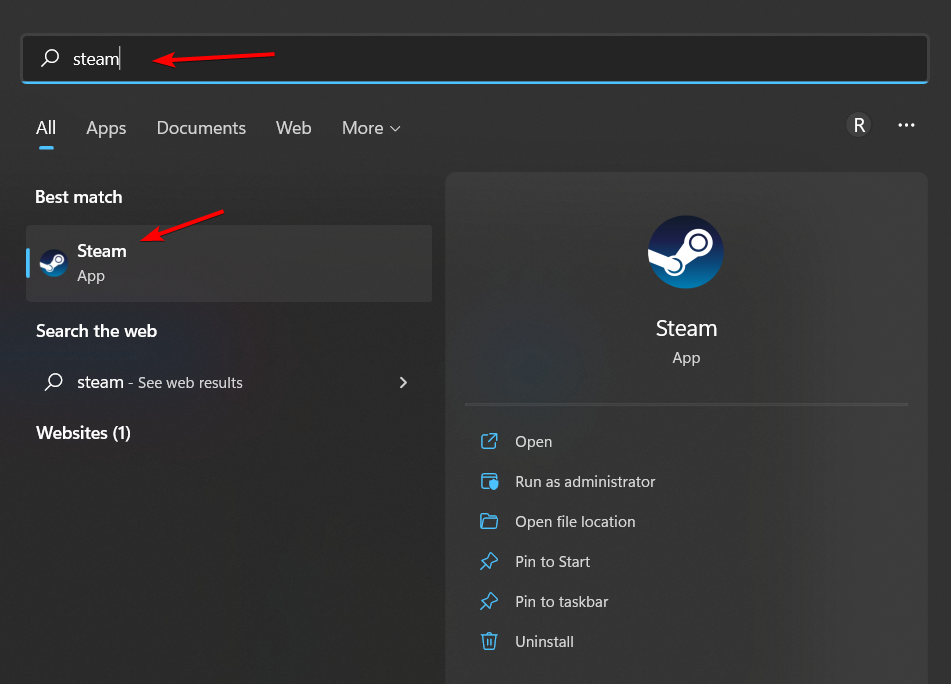
- Desde el menú principal, haga clic en Biblioteca pestaña.
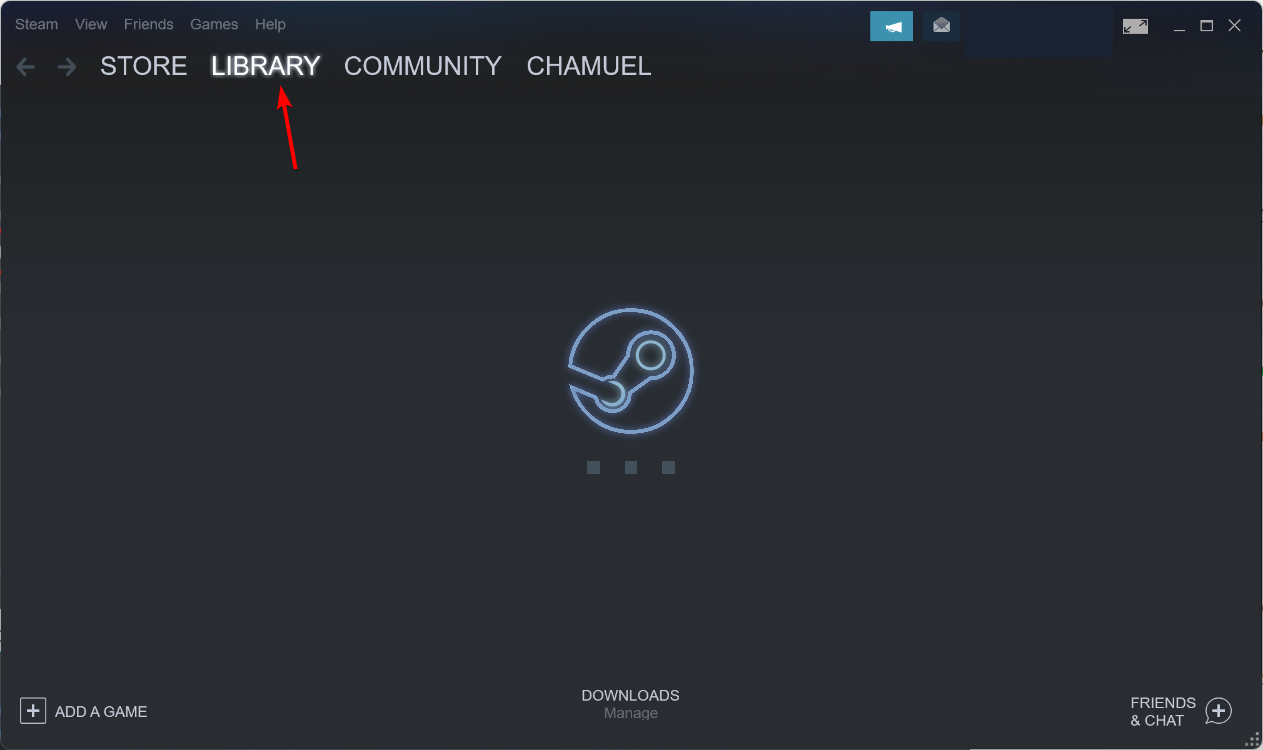
- En la esquina inferior izquierda de la ventana, haga clic en Agregar juegoentonces Añadir un juego que no sea de Steam.
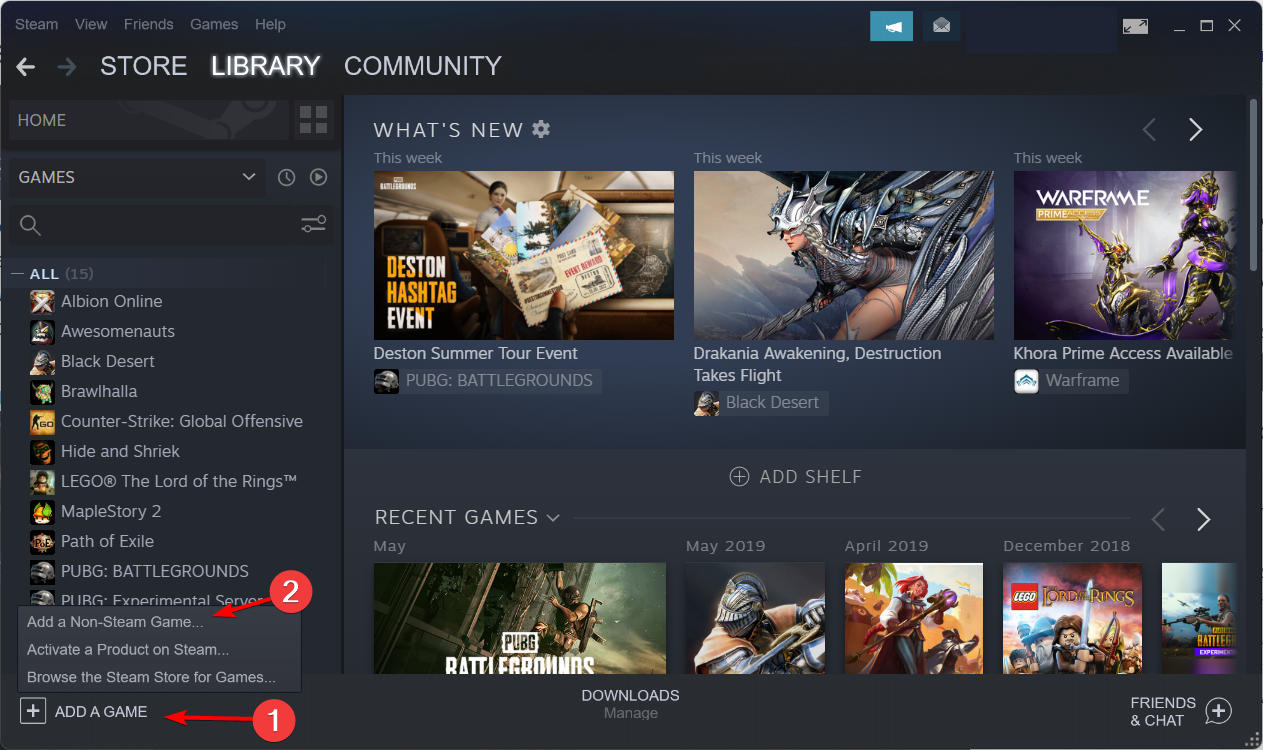
- Busque el archivo ejecutable del juego (generalmente se encuentra en la carpeta GOG Games en el disco duro C). A continuación, haga clic en el archivo ejecutable de ese juego y agréguelo a la lista mientras cambia el nombre como desee.
- Haga clic derecho en el acceso directo del juego desde Bibliotecaluego seleccione propiedad.
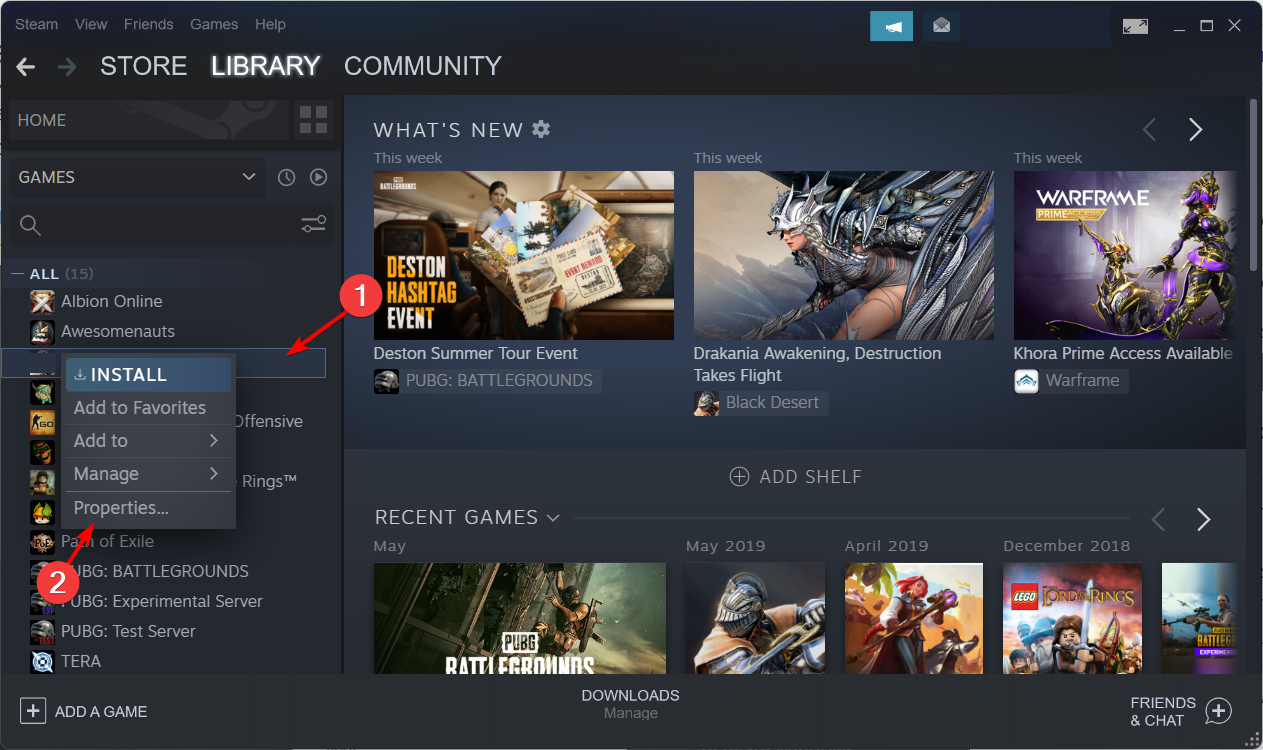
- Ahora, haga clic derecho en el acceso directo del juego en su escritorio, luego seleccione propiedad.
- Copiar Apuntar y comienza en entradas de acceso directo del juego propiedad ventana.
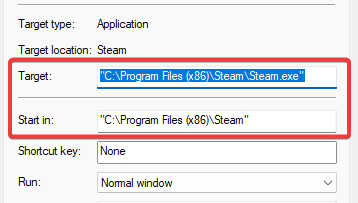
¡Esto es! Así es como puedes agregar o importar juegos GOG a Steam.
¿Cómo agrego juegos GOG a mi Steam Deck?
- Abierto Sitio web de FlatHub de Steam Deck y haga clic en Instalación en Heroic Games Launcher.
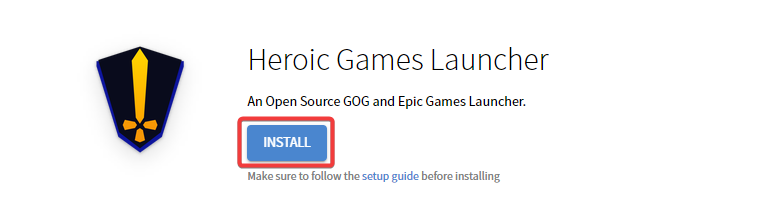
- seguir adelante VAPOR en el lado izquierdo para abrir el menú rápido.
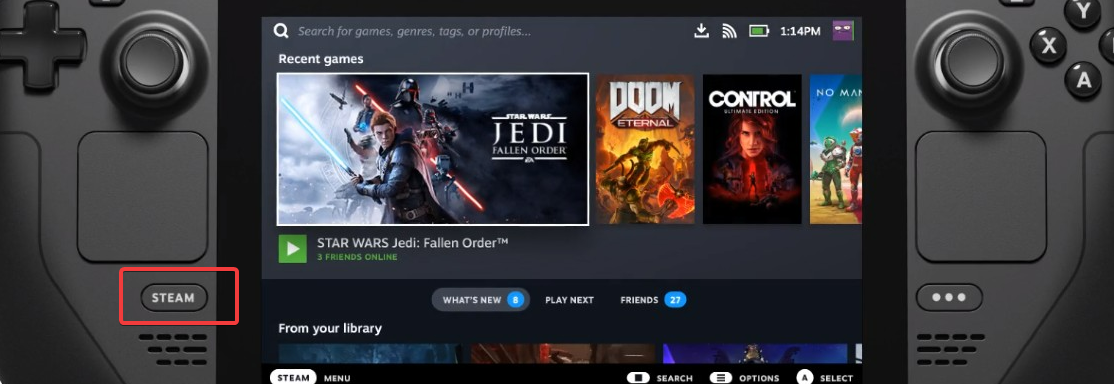
- Desplácese hacia abajo hasta encontrar Fuerza El menú.
- Luego seleccione Cambiar a escritorio opción.
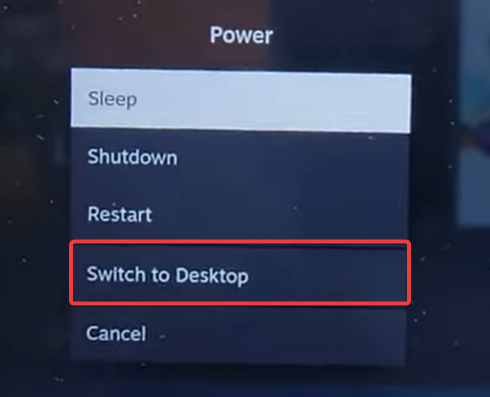
- Abierto Descubrir aplicación y búsqueda Lanzador de juegos heroicos para instalarlo
- Volver a Vapor en el modo de escritorio, luego navegue por el menú superior hasta Juegos pestaña y seleccione Agregar un juego que no sea de Steam a Mi biblioteca…
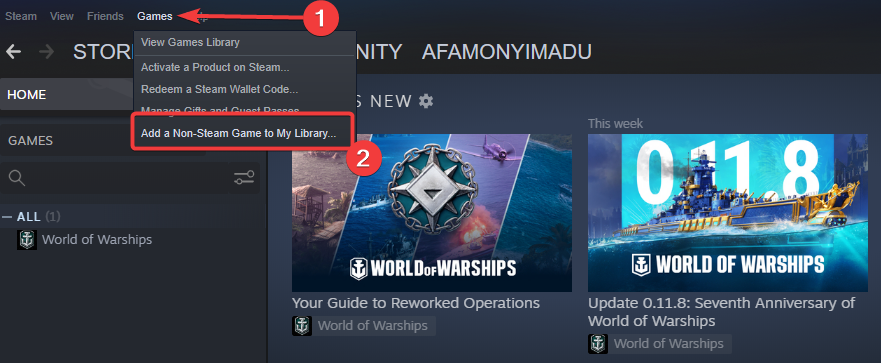
- Encontrar Lanzador de juegos heroicos y añádelo. Luego cierre Steam y ejecute Volver al modo Juego acceso directo desde el menú de la aplicación o el escritorio de su Steam Deck.
Con el fin de mantener las cosas lo más simples posible, le sugerimos que instale los títulos de GOG utilizando una herramienta de código abierto conocida como Lanzador de juegos heroicos.
Dado que fue desarrollado para lanzar títulos de GOG y Epic en varios sistemas operativos, incluido Linux, es un complemento ideal para su Steam Deck.
Existe una baja probabilidad de que todos los juegos de GOG tengan soporte nativo para los controladores Steam Deck, y es posible que algunos juegos no tengan ningún soporte para joypad.
¿Es GOG mejor que Steam?
Algunos usuarios todavía se preguntan si GOG es mejor que Steam y si estás en la misma situación, asegúrate de seguir leyendo porque te daremos todas las respuestas que necesitas.
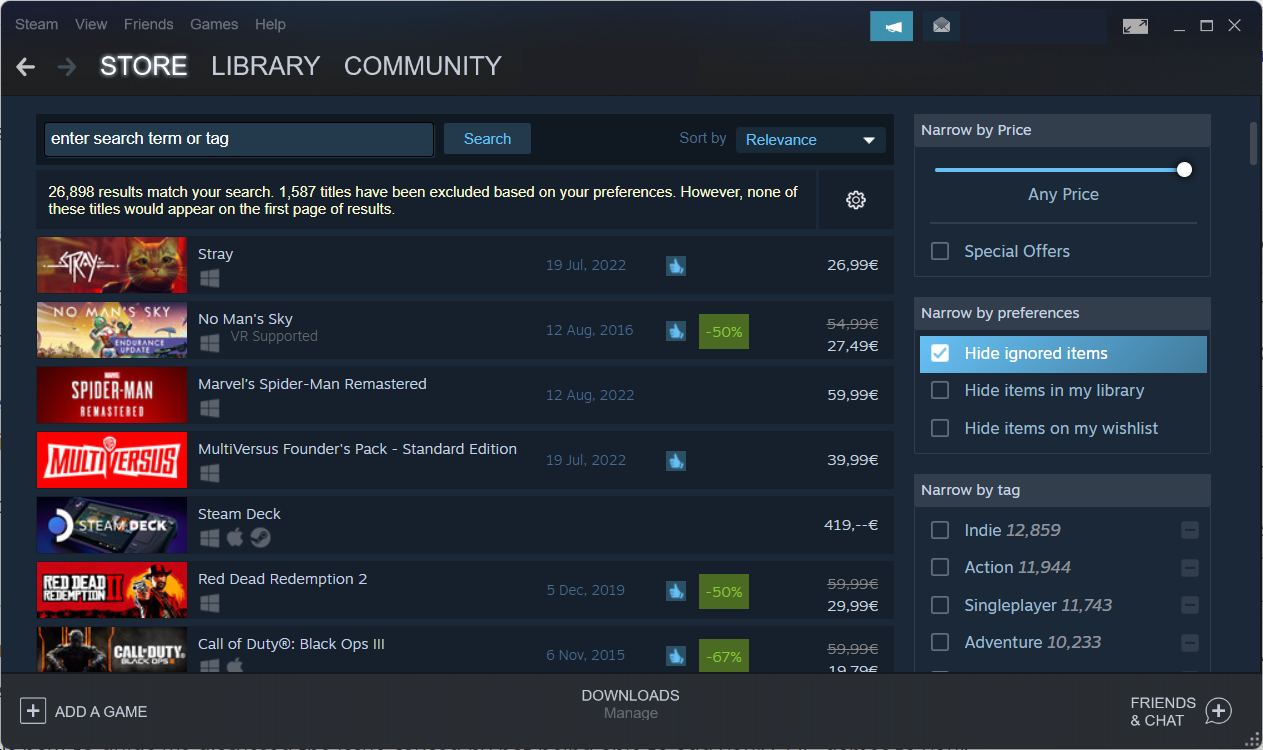
Al decidir entre GOG y Steam, la mayoría de los usuarios eligen la segunda plataforma.
GOG tiene grandes ventajas, pero debes saber que su biblioteca de juegos es más pequeña que la de Steam. Al mismo tiempo, Steam ofrece más de 50 000 juegos y GOG alberga alrededor de 5000 pistas.
Steam tiene mucho más en términos de reconocimiento de marca, ya que está más extendido entre los usuarios de todo el mundo y tiene una comunidad masiva.
Por otro lado, Steam no admite juegos sin DRM. En estos términos, es posible que deba usarlo junto con un servicio como GOG.com.
Otra gran ventaja de GOG es que no implica restricciones regionales ni problemas de bloqueo geográfico mientras juegas a tus juegos favoritos. Como resultado, puedes jugar cualquier juego que compres sin importar tu ubicación.
En la guía de hoy, discutimos el problema de no poder agregar tus juegos de GOG a tu biblioteca de Steam. Si te preguntas cómo agregar juegos a tu biblioteca de Steam sin descargarlos, desafortunadamente no puedes. De una forma u otra, tendrás que descargar sus archivos.
Por supuesto, agregar juegos de GOG a tu biblioteca de Steam es simple; tienes que acostumbrarte.
Estos pasos han resultado útiles para otros usuarios que enfrentan el mismo problema. Háganos saber si encontró esta práctica guía y solucionó el problema.
![Photo of Los 4 mejores discos duros externos de 5TB [STGX5000400, STHP5000400]](https://kdkick.com/wp-content/uploads/2023/07/Los-4-mejores-discos-duros-externos-de-5TB-STGX5000400-STHP5000400-390x220.jpg)
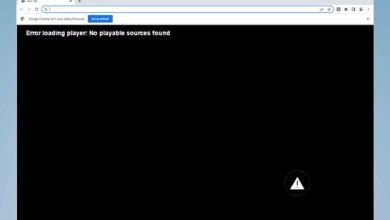
![Photo of Corregido: la tableta Huion no se conecta [Driver Fix]](https://kdkick.com/wp-content/uploads/2023/06/Corregido-la-tableta-Huion-no-se-conecta-Driver-Fix-390x220.jpg)

